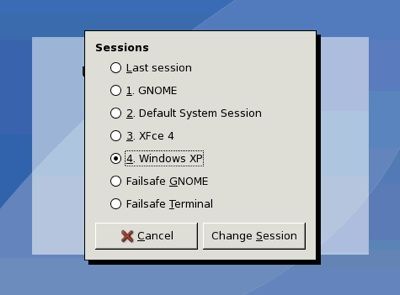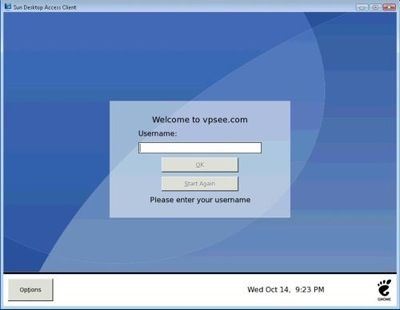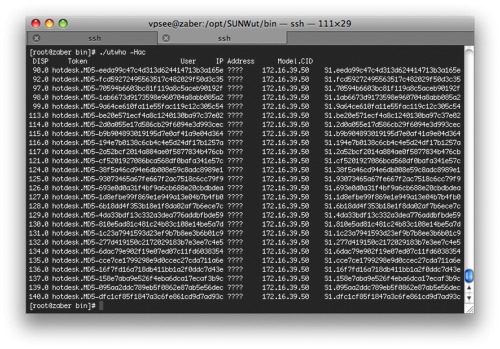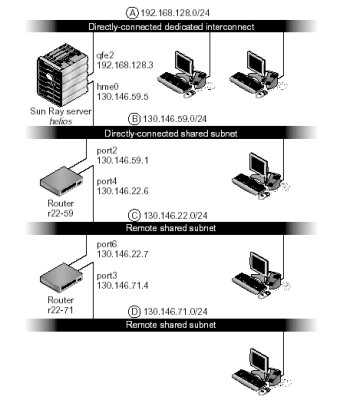SunRay/Sun VDI 和 JavaOne
2009年10月27日 | 标签: architecture, sunray, vdi, virtualbox
在今年的 JavaOne 大会上,Sun 为7000多个参会者部署了 SunRay 瘦客户端,每个参会者可以通过150台 SunRay 登录 OpenSolaris 2009.06/Ubuntu 8.10/Windows 7 RC 三种不同的操作系统,Sun 通过 Sun VDI 和 VirtualBox 为用户提供了约21000个虚拟桌面。参会者在注册的时候会领到一张 Smart Card,通过这张卡可以在任意一台 SunRay 上登录自己的桌面系统。

VDI 架构
这次 JavaOne 提供了150个 SunRay,设计目标是让400-500个桌面同时运行。大会使用了以下一些服务器和架构:
- 4台 VDI 服务器,每台配置为 Sun Fire X4450/4 CPUs/64GB RAM;
- 5台 VirtualBox 服务器,每台配置为 Sun Fire X4450/4 CPUs/6 cores per CPU/64 GB RAM,每台服务器可以应付100个虚拟桌面;
- 3台存储服务器,每台配置为 Sun Storage 7210 Unified Storage System/2 Opteron CPUs/4 cores per CPU/64GB RAM/48X250GB 3.5 SATA HDD,每台服务器其实可以应付1000个虚拟桌面,但是考虑到很多参会用户来了就启动一个虚拟操作系统查查 Email,然后就关闭虚拟系统走人,这种频繁启动/关闭系统的行为会造成大量 IO,所以用了3台存储服务器来分担负载。
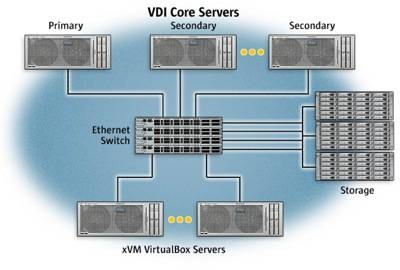
只有2个管理员
21000个虚拟桌面系统 + 12台服务器 + 150台 SunRay,只有2个系统管理员!VPSee 深有体会,现在我们部署了60台 SunRay + 2台服务器后实际只有0.1个系统管理员在管理(相当于一个星期只用半天),比起 PC + Windows 的方案要省钱省力绿色得多。